Biểu đồ là cách lý tưởng để hiển thị dữ liệu trực quan. Nếu bạn chỉ muốn lưu biểu đồ bạn tạo và gửi nó qua email hoặc chia sẻ nó như một bức ảnh, thì đây là cách lưu biểu đồ dưới dạng hình ảnh Trong Microsoft Excel.
Điều tuyệt vời về biểu đồ và đồ thị là chúng có thể kể một câu chuyện rõ ràng về dữ liệu của bạn. Vì vậy, bạn không cần phải chia sẻ toàn bộ bảng tính để hiển thị doanh số bán hàng, thu nhập và chi phí hoặc ngân sách hộ gia đình của mình.
Chỉ cần lưu biểu đồ dưới dạng hình ảnh trong Excel, bạn có thể làm với nó những gì bạn thích. Gửi nó trong một email, đưa nó vào một tin nhắn văn bản hoặc tải nó lên phương tiện truyền thông xã hội.
Lưu biểu đồ Excel dưới dạng hình ảnh
Mở bảng tính của bạn trong Excel và bấm chuột phải vào biểu đồ bạn muốn lưu dưới dạng hình ảnh. Chọn “Lưu dưới dạng ảnh” (Save as Picture) từ menu lối tắt.
Khi cửa sổ lưu dưới dạng ảnh mở ra, hãy chọn vị trí bạn muốn lưu ảnh. Sau đó, đặt tên tệp cho ảnh của bạn. Bạn cũng có thể sử dụng hộp thả xuống "Lưu dưới dạng" để chọn định dạng hình ảnh như PNG hoặc JPEG.
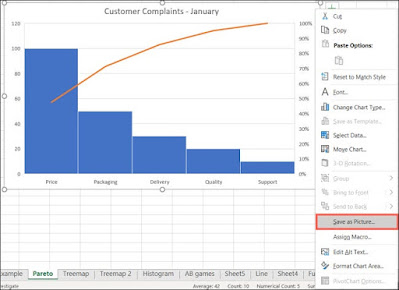 |
| Ảnh: Howtogeek.com |
Nhấp vào “Lưu” và biểu đồ của bạn bây giờ là một hình ảnh có thể sử dụng lại.
Lưu Biểu đồ dưới dạng hình ảnh cho Web
Microsoft Excel trên cả Mac và Window hiện không cung cấp khả năng này. Một tùy chọn là sao chép biểu đồ bằng cách nhấp chuột phải và chọn “Sao chép”, sau đó dán nó vào một ứng dụng khác.
Nếu ứng dụng bạn đang sử dụng không chấp nhận biểu đồ dưới dạng hình ảnh, thì một tùy chọn khác là chụp ảnh màn hình của biểu đồ trong trang tính Excel, sau đó tải ảnh đó lên website hay một ứng dụng khác mà bạn cần hình ảnh của biểu đồ.
Chúc các bạn thành công.





Post a Comment
Post a Comment